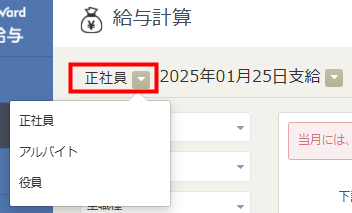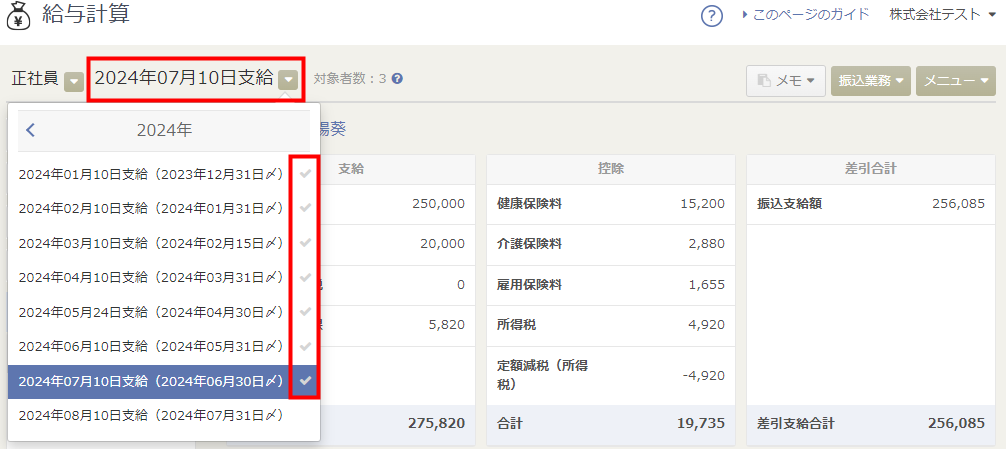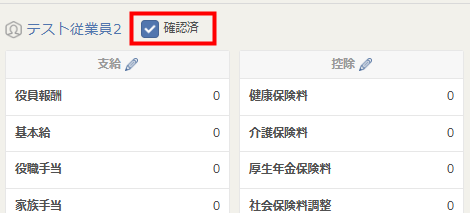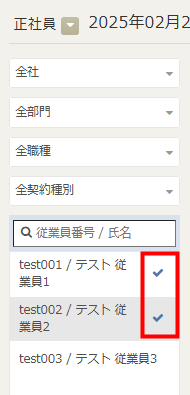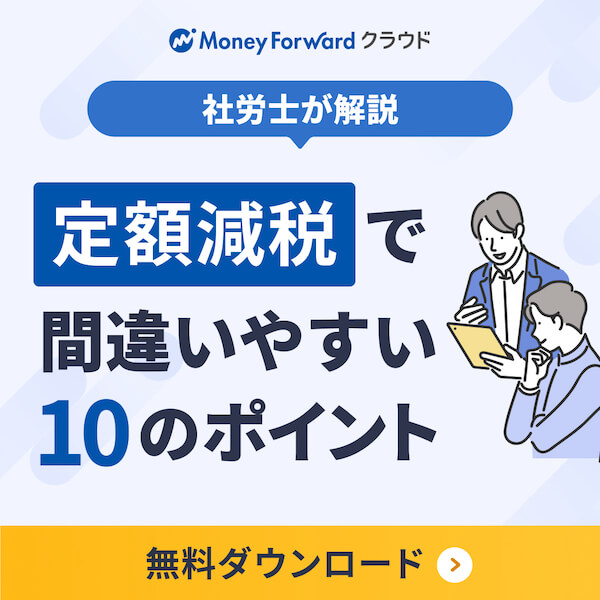概要
このガイドでは、「給与計算」画面の使い方についてご説明します。
対象ページ
対象のお客さま
マネーフォワード クラウド給与を「給与担当者」権限でご利用中のお客さま
目次
画面の説明
「給与計算」画面では、自動計算された給与の確認・修正・確定が行えます。
締め日グループ
締め日グループ名の横にある「▽」をクリックすると、他の締め日グループへ変更できます。
締め日グループは、「基本設定」>「全般」画面の「締め日グループ」で設定が可能です。
支給日(勤怠締め日)
支給日の横にある「▽」をクリックすると、給与計算の支給日を選択できます。
支給年月日の右側に「✓」が表示されている場合、該当の給与計算は確定済みです。
従業員名
給与計算の対象となる従業員の従業員名が表示されます。
クリックすると、該当従業員の「従業員情報」画面に切り替わります。
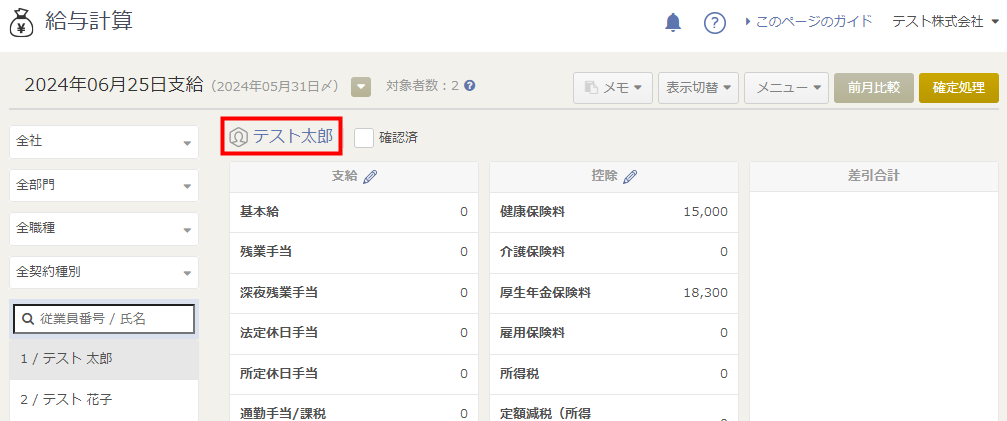
詳細はこちらのガイドをご確認ください。
確認済ステータス
確認済ステータスは、どの従業員まで給与計算の内容を確認しているかを事業者内で管理できる機能です。
給与計算の確認後に「確認済」にチェックを入れることで、確認した従業員と未確認の従業員を判別できます。
「確認済」にチェックが入っている従業員は、左側の従業員一覧にも「✓」が表示されます。
給与計算の確定処理については、こちらの項をご参照ください。
表示切替
「給与計算」画面右上の「表示切替」をクリックすると、「一括入力モード」「支給控除一覧表形式」を選択できます。
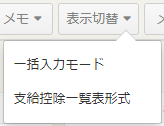
一括入力モード
「一括入力モード」では、支給・控除・勤怠項目を一括で入力できます。
「入力項目設定」で一括入力する項目を選択し、入力が完了したら「更新する」をクリックしてください。
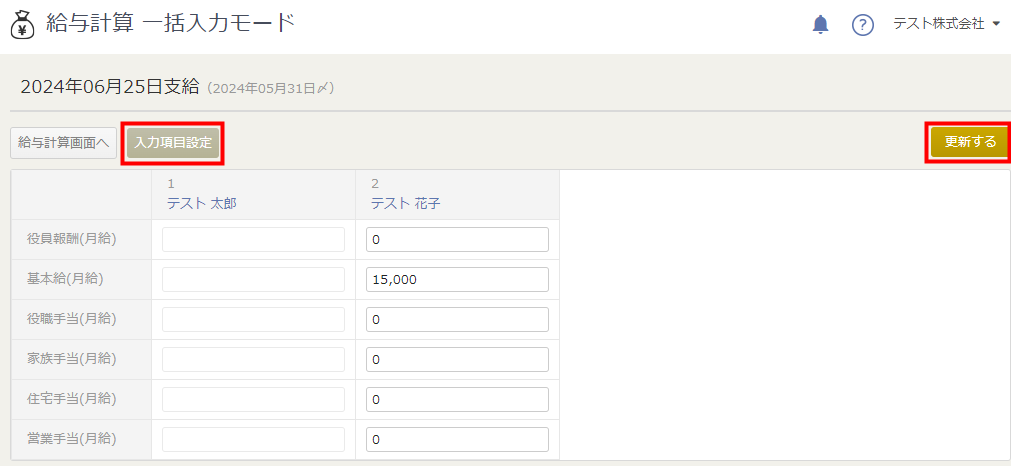
支給控除一覧表形式
「支給控除一覧表形式」では、「給与計算」画面を支給控除一覧表形式で確認できます。
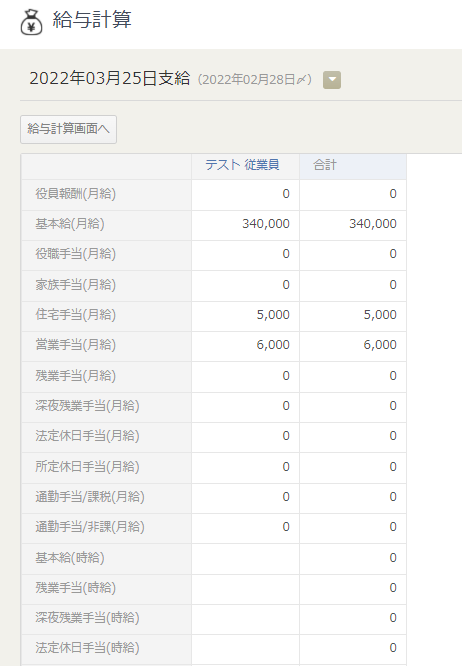
メニュー
「給与計算」画面右上の「メニュー」をクリックすると、給与の設定や各項目のインポート等の操作が行えます。
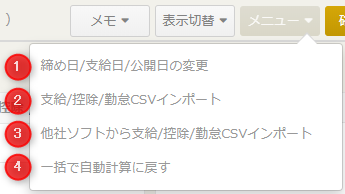
| 番号 | 項目 | 項目の説明 |
|---|---|---|
| ① | 締め日/支給日/公開日の変更 | クリックすると、「締め日/支給日/公開日の変更」画面で締め日・支給日・公開日を変更できます。 |
| ② | 支給/控除/勤怠CSVインポート | クリックすると、「支給/控除/勤怠データインポート」画面が表示されます。 「支給/控除/勤怠データインポート」画面では、サンプルCSVを利用してデータをインポートできます。 |
| ③ | 他社ソフトから支給/控除/勤怠CSVインポート | クリックすると、「他社ソフトからCSVで支給/控除/勤怠データをインポート」画面が表示されます。 「他社ソフトからCSVで支給/控除/勤怠データをインポート」画面では、CSV連携に対応している他社ソフトから出力したCSVデータをインポートできます。 現在対応しているサービスは「連携設定」画面を、取り込み方法についてはこちらのガイドをご確認ください。 |
| ④ | 一括で自動計算に戻す | クリックすると、手入力や取り込んだデータを一括で自動計算結果に戻せます。 |
前月比較
「前月比較」をクリックすると、「前月比較」機能を利用できます。
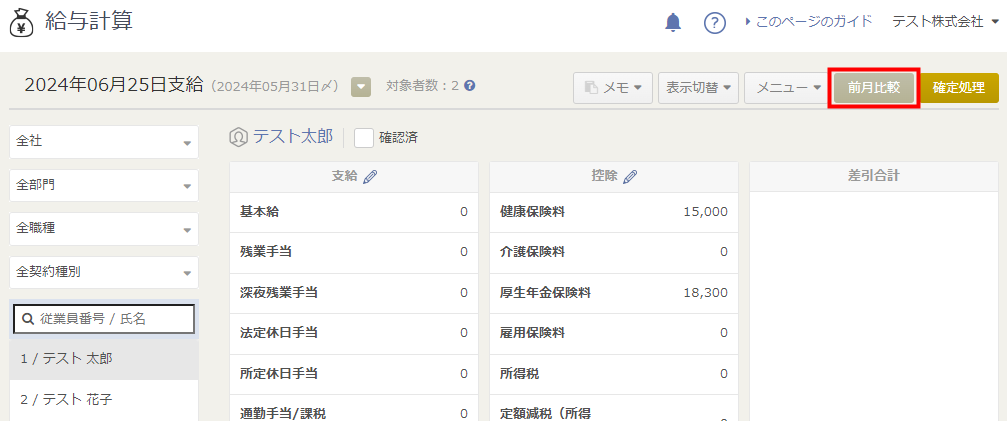
「前月比較」機能を利用すると、前月に支給した給与額との差額や、前月の給与計算確定時以降の従業員情報の変更箇所を確認できます。
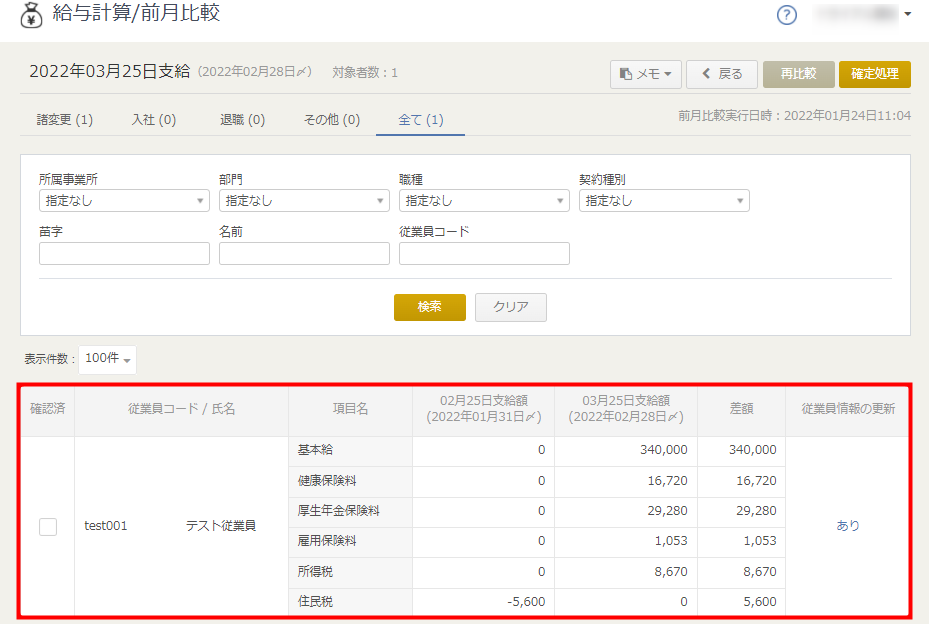
前月比較機能の詳細は、以下のガイドをご確認ください。
前月比較機能の使い方
備考
「備考」には、1行あたり全角65字で2行分入力できます。
行長が長くなった場合は折り返して表示されます。
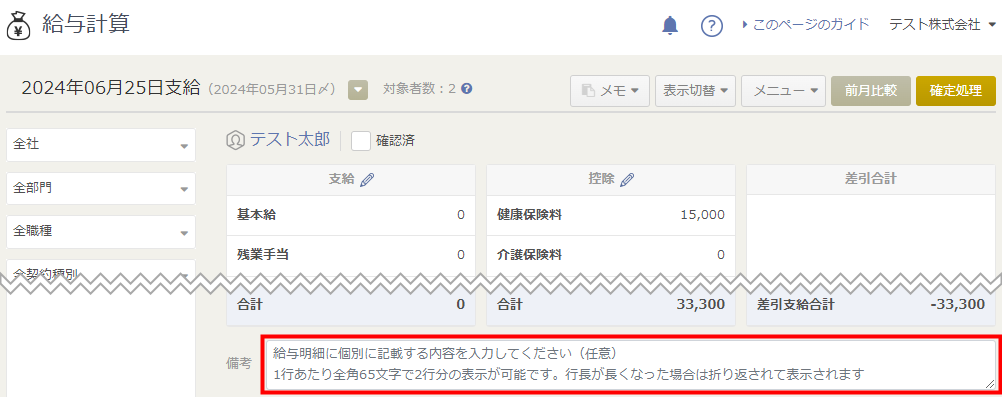
確定処理
「確定処理」をクリックすると、該当月の給与計算が確定します。
確定した給与計算は、金額や数値が確定されて変更できません。
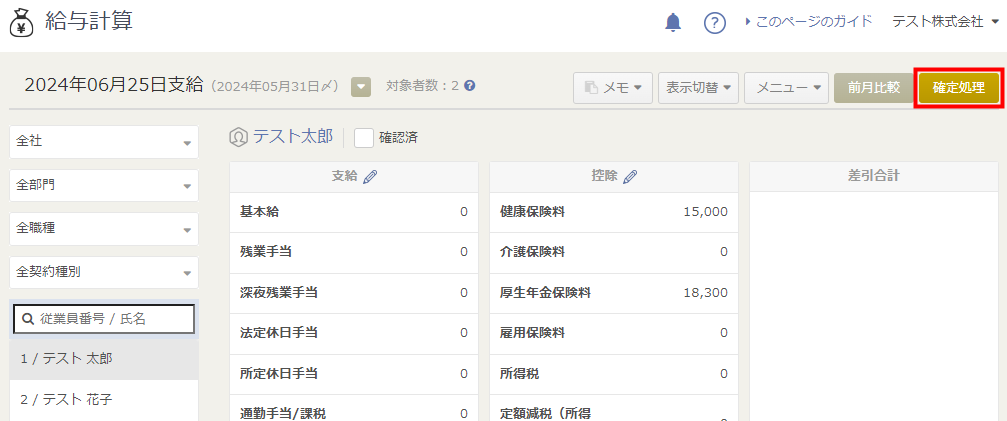
給与計算の確定処理から給与明細の印刷までの流れについては、以下のガイドをご確認ください。
給与・賞与計算の確定処理から明細の印刷までの流れ
確定処理後に給与計算結果を修正する方法
確定処理後の給与計算結果は、従業員ごとに修正できます。
「メニュー」をクリックし、「給与を修正する」を選択して操作してください。
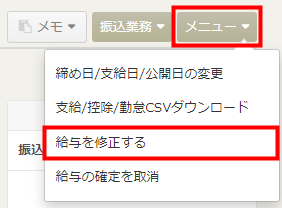
修正方法の詳細は、以下のガイドをご確認ください。
Q. 確定処理後の給与計算結果は修正できますか?
確定処理時点の従業員情報は修正できないため、社会保険料の会社負担分は修正ができません。
確定を取り消す方法
確定処理を行った給与計算は、締め日グループごと確定処理を取り消すことが可能です。
確定処理を取り消すと、対象の締め日グループに属する従業員の給与計算を修正できます。
確定処理を取り消す場合は、「給与計算」画面で「メニュー」をクリックし、「給与の確定を取消」を選択して操作してください。
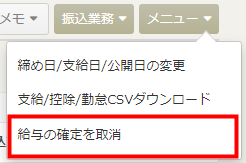
※本サポートサイトは、マネーフォワード クラウドの操作方法等の案内を目的としており、法律的またはその他アドバイスの提供を目的としたものではありません。当社は本サイトに記載している内容の正確性・妥当性の確保に努めておりますが、実際のご利用にあたっては、個別の事情を適宜専門家に相談するなど、ご自身の判断でご利用ください。
頂いた内容は、当サイトのコンテンツの内容改善のためにのみ使用いたします。


よく見られているガイド
- 従業員のログイン方法ログイン
- 給与計算を確定して給与明細を印刷する方法給与計算に関する手続き